Fórmula do Excel: Remover da direita do texto
Geralmente, você remove caracteres da esquerda do texto, mas às vezes pode ser necessário remover da direita. Como lidar com esse problema? Na verdade, combinar as funções ESQUERDA e NÚM.CARACT para criar uma fórmula pode ajudá-lo.
Fórmula genérica:
| ESQUERDA(texto;NÚM.CARACT(texto)-n) |
Argumentos
| Nome do arquivo: a cadeia de texto ou célula da qual você deseja remover da direita. |
| N: o número de caracteres que você deseja remover da direita do texto. |
Como esta fórmula funciona
Aqui estão duas colunas, B3:C5, uma contém os textos e a outra contém o número de caracteres que você precisa remover da direita do texto. Por favor, use a seguinte fórmula na célula D3.
| =ESQUERDA(B3;NÚM.CARACT(B3)-C3) |
Pressione Enter as teclas e arraste a alça de preenchimento da célula D3 até D5 para aplicar esta fórmula.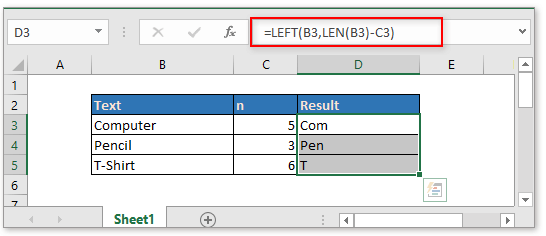
Explicação
Função NÚM.CARACT : a função NÚM.CARACT obtém o número de caracteres do texto. Aqui ela retorna o comprimento da célula B3.
ESQUERDA função: a ESQUERDA função extrai um determinado número de caracteres do lado esquerdo de um texto. Aqui, os passos de cálculo da fórmula serão mostrados como
=ESQUERDA(B3;8-5)
=ESQUERDA(B3;3)
Observação
Se o argumento texto for um valor numérico, você pode adicionar a função VALOR no início da fórmula para alterar o resultado para número.
| VALOR(ESQUERDA(texto;NÚM.CARACT(texto)-n)) |
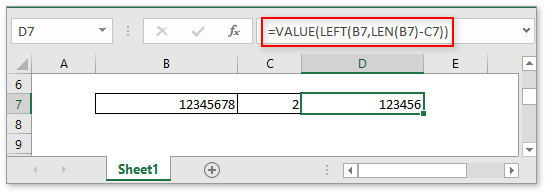
Arquivo de Exemplo
![]() Clique para baixar o arquivo de exemplo
Clique para baixar o arquivo de exemplo
Fórmulas Relacionadas
- Encontrar o texto mais frequente com critérios
Em alguns casos, você pode querer encontrar o texto que aparece com mais frequência com base em um critério no Excel. Este tutorial apresenta uma fórmula matricial para lidar com essa tarefa e explica os argumentos dessa fórmula. - Combinar células com vírgulas
Aqui, este tutorial fornece algumas fórmulas para unir várias células em uma única célula com vírgula como separador, conforme mostrado na captura de tela abaixo, e também explica como as fórmulas funcionam no Excel. - Tornar o texto do mesmo comprimento
Se houver uma lista de textos com diferentes comprimentos, para ficar mais bonito, você pode tornar esses textos do mesmo comprimento adicionando caracteres à direita, conforme mostrado na captura de tela abaixo. Aqui é fornecida uma fórmula que combina as funções NÚM.CARACT e REPETIR para lidar com isso no Excel. - Verificar se a célula contém número
Às vezes, você pode querer verificar se uma célula contém caracteres numéricos. Este tutorial fornece uma fórmula que retornará VERDADEIRO se a célula contiver número, FALSO se a célula não contiver número.
As Melhores Ferramentas de Produtividade para o Office
Kutools para Excel - Ajuda Você a Se Destacar na Multidão
O Kutools para Excel Oferece Mais de 300 Recursos, Garantindo que O Que Você Precisa Está Apenas a Um Clique de Distância...
Office Tab - Habilite a Leitura e Edição com Abas no Microsoft Office (inclui Excel)
- Um segundo para alternar entre dezenas de documentos abertos!
- Reduz centenas de cliques de mouse para você todos os dias, diga adeus à mão do mouse.
- Aumenta sua produtividade em 50% ao visualizar e editar vários documentos.
- Traz Guias Eficientes para o Office (inclui Excel), Assim Como Chrome, Edge e Firefox.